U盘重装系统32win7旗舰版图文教程
- 分类:教程 回答于: 2016年11月13日 00:00:00
很多朋友都不知道U盘重装系统32win7旗舰版的方法是什么,其实这个问题小编一直有在研究,现在也已经得到一个非常棒的方法啦。那么到底要怎么操作呢?下面小编就给大家带来U盘重装系统32win7旗舰版图文教程吧,希望大家喜欢。
第一步:制作老毛桃启动U盘步骤:
1,怎么用u盘装系统呢?先下载并安装老毛桃软件,启动运行老毛桃,显示主窗口,提示插入U盘。
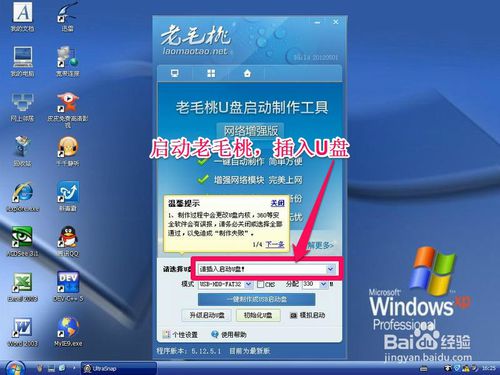
U盘重装系统32win7旗舰版图文教程图1
2,等到显示出U盘信息后,其它的项(如U盘模式为USB-HDD-FAT32,分配大小为330MB等)默认,直接按“一键制作成USB启动盘”即可。
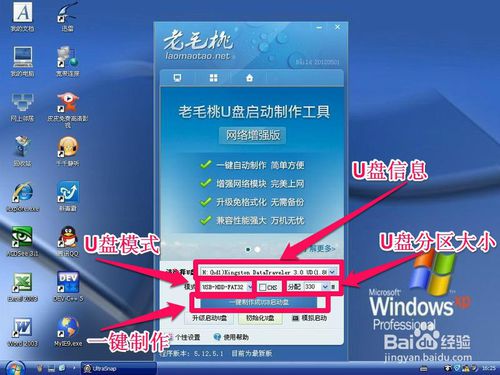
U盘重装系统32win7旗舰版图文教程图2
3,经过几分钟制作后,弹出提示框,启动U盘就制作完成了。
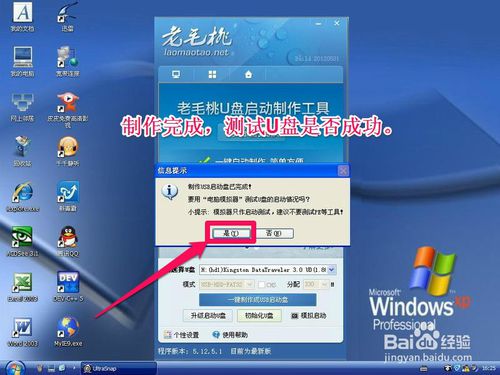
U盘重装系统32win7旗舰版图文教程图3
第二步:设置U盘启动方法:
4,重新开机,插入U盘,将从U盘启动,下面是设置U盘启动的方法:
如下图1,如果是新式电脑,是UEFI BIOS,可以开机按F12进入启动菜单,选择启动菜单中的U盘名称,如图2和图3,虽然各种品牌显示的U盘选项不一样,但一般都会有USB这样的词出现,即为U盘。
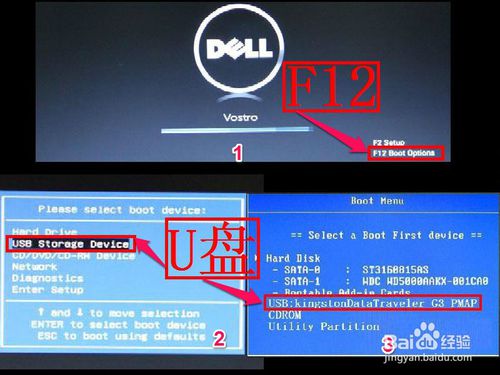
U盘重装系统32win7旗舰版图文教程图4
5,如果是老式电脑的BIOS,一种为蓝底白字类型,一般为AWD BIOS。
第一种设置方法:1-2-3-4-5。
第二种设置方法:1-4-5。
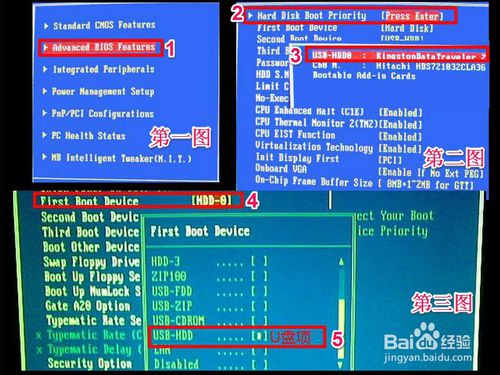
U盘重装系统32win7旗舰版图文教程图5
6,一种为灰底蓝字类型,一般为AMI BIOS,这种BIOS设置方法大多设置为1-2-3-4。
以上为普通类型BIOS设置方法,特殊型的BIOS可以到百度上搜索教程。
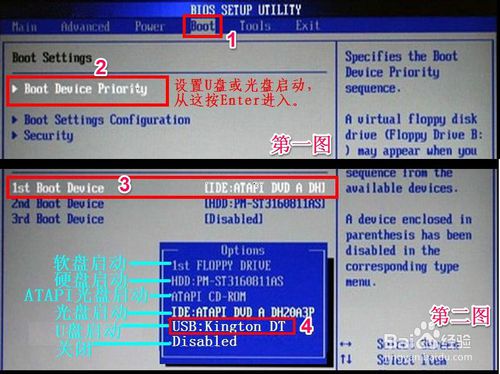
U盘重装系统32win7旗舰版图文教程图6
第三步:安装GhostWin7系统步骤:
7,设置了U盘启动,当然就能进入老毛桃启动U盘了,进入之后,选择02项“运行老毛桃Win7PE精简版(防蓝屏推荐)”这一项。
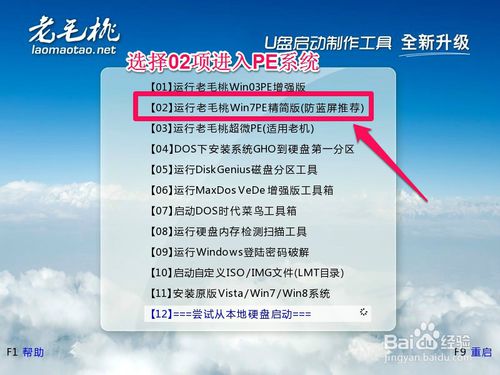
U盘重装系统32win7旗舰版图文教程图7
8,进入PE桌面后,
(1)打开“老毛桃PE一键装机”,
(2)选择“还原分区”,
(3)加载“GhostWin7映像文件”,
(4)如果没有自动加载,按“打开”按钮,手动加载“GhostWin7映像文件”。
(5)选择系统安装盘,一般会默认C盘,要选择其它盘,就需手动选择,
(6)最后按“确定”,
提示:最好先把GhostWin7映像文件解压出来,放在U盘或除C盘以外的磁盘中,如D盘,最好放在根目录下,路径中不能有中文,手动加载时,选择此文件夹中后缀名为GHO的文件,此文件也是此文件夹中最大的一个,大约在3.5G左右。

U盘重装系统32win7旗舰版图文教程图8
9,还原系统前最后警示,还原系统会覆盖C盘所有文件,如果C盘有重要文件,请先转移,然后再安装,如果没有,直接按“是”。

U盘重装系统32win7旗舰版图文教程图9
10,还原映像文件,需要一二分钟。

U盘重装系统32win7旗舰版图文教程图10
11,弹出还原成功信息,按“是”重启电脑。
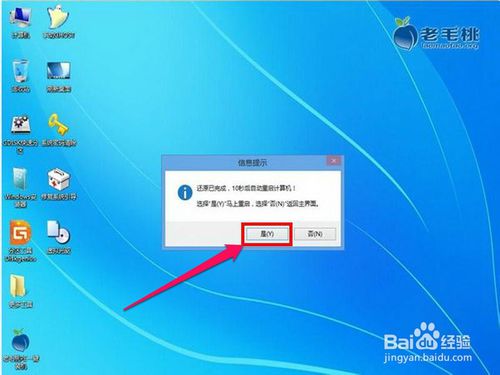
U盘重装系统32win7旗舰版图文教程图11
12,重启电脑,拔出U盘,将进入第二阶段安装。

U盘重装系统32win7旗舰版图文教程图12
13,第二阶段安装时间比较长,可能需要一二十分钟,整个过程一般都为自动安装,请耐心等待。

U盘重装系统32win7旗舰版图文教程图13
14,最后安装完成,进入Win7系统桌面,就可以正常使用电脑了。

U盘重装系统32win7旗舰版图文教程图14
上述就是U盘重装系统32win7旗舰版图文教程了,大家是否都已经掌握了这个方法呢?但是小编还是建议大家在重装系统之前先备份一下原本系统里的重要文件或者数据,这样子就不用重装系统之后再火急火燎去寻找方法了。
 有用
26
有用
26


 小白系统
小白系统


 1000
1000 1000
1000 1000
1000 1000
1000 1000
1000 1000
1000 1000
1000 1000
1000 1000
1000 1000
1000猜您喜欢
- 手把手教你小白一键重装系统教程..2021/08/10
- 三星电脑运行慢怎么解決2022/11/06
- win8.1系统重装图解教程2016/11/14
- 蓝屏代码查询器怎么使用2022/10/12
- 自己重装系统怎么操作2022/08/18
- 有免费数据恢复工具吗安卓..2023/05/12
相关推荐
- 电脑蓝屏是什么原因造成的?电脑蓝屏丢..2022/11/02
- 一键重装64位系统图文教程2016/10/28
- 内存卡怎么格式化2015/06/19
- 电脑系统怎么装重装2022/12/17
- 一键装机,小编教你如何只用鼠标安装电..2017/11/18
- 网络上下载的iso文件重装系统..2022/08/22

















